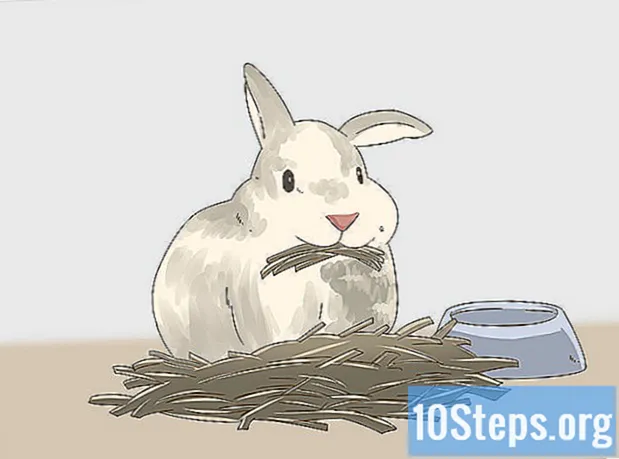Isi
Microsoft Excel adalah program manajemen spreadsheet yang memungkinkan pengguna untuk mengatur, memelihara, dan menganalisis berbagai jenis data. Anda dapat menambahkan tautan ke situs web, dokumen lain, dan bahkan sel dan spreadsheet lain dalam file yang sama - yang berguna saat merujuk ke sumber informasi lain.
Langkah
Metode 1 dari 4: Memasukkan tautan ke lokasi di lembar bentang
Pilih sel tempat Anda ingin membuat tautan. Sel apa pun di spreadsheet bisa digunakan.

Akses tab "Sisipkan" dan klik "Hyperlink’. Anda akan membuka jendela baru.
Klik pada opsi "Place this document" pada menu di sebelah kiri. Dengan demikian, Anda dapat mengaitkan tautan ke sel mana pun di spreadsheet.

Masukkan nomor sel yang akan diakses tautan. Anda dapat melakukannya dengan beberapa cara berbeda:- Untuk memasukkan lokasi sel, pilih dari daftar "Referensi sel". Lalu, masukkan kolom spesifik, seperti "C23", di bawah "Masukkan referensi sel".
- Anda dapat memilih sel atau rentang yang ditentukan dalam daftar "Nama yang ditentukan". Dalam hal ini, tidak mungkin untuk memasuki lokasi.

Ubah teks yang ditampilkan (opsional). Secara umum, teks tautan akan sama dengan sel yang terkait dengannya. Anda dapat mengubah bagian ini di kolom "Teks untuk tampilan".- Klik pada tombol "Tip layar ..." untuk mengubah teks yang muncul saat pengguna mengarahkan kursor ke atas tautan.
Metode 2 dari 4: Memasukkan tautan ke situs web
Salin alamat situs web yang tautannya akan membawa Anda. Anda dapat membuat link ke halaman web manapun. Untuk melakukan ini, salin URL di browser atau klik kanan padanya dan klik "Salin alamat" (atau sesuatu seperti itu, tergantung pada browser).
Pilih sel di lembar bentang Excel tempat Anda ingin menyisipkan tautan. Anda dapat menyisipkan link di sel mana pun di spreadsheet.
Akses tab "Sisipkan" dan klik "Hyperlink’. Dengan demikian, Anda akan membuka jendela baru, tempat Anda dapat memasukkan berbagai jenis tautan.
Pilih “Halaman web atau file... ”di sisi kiri jendela. Dengan demikian, Anda akan membuka File Explorer.
- Jika Anda menggunakan Excel 2011, klik "Halaman web".
Tempel tautan situs web di bidang "Alamat". Letaknya di bagian bawah jendela.
- Jika Anda menggunakan Excel 2011, tempel tautan di bawah "Tautan ke" di bagian atas jendela.
Ubah teks yang ditampilkan (opsional). Secara umum, tautan berisi seluruh alamat. Anda dapat mengubahnya menjadi apa pun yang Anda suka, seperti "Situs web perusahaan x". Untuk melakukan ini, klik bidang "Teks untuk ditampilkan" dan masukkan namanya.
- Jika Anda menggunakan Excel 2011, bidang tersebut akan disebut "Tampilan".
- Klik pada tombol "Tip layar ..." untuk mengubah teks yang muncul saat pengguna mengarahkan kursor ke tautan.
Klik "OK" untuk membuat link. Tautan akan muncul di sel yang Anda pilih. Klik di atasnya untuk melakukan tes atau terus tekan tombol dan klik "Hyperlink" lagi untuk mengedit.
Metode 3 dari 4: Memasukkan tautan untuk mengirim email
Klik pada sel tempat Anda ingin menyisipkan link. Anda dapat memasukkan link ke email di spreadsheet. Klik sel yang dimaksud untuk memilihnya.
Akses tab "Sisipkan". Di dalamnya, Anda akan melihat berbagai opsi penyisipan di spreadsheet.
Klik pada tombol "Hyperlink". Dengan demikian, Anda akan membuka jendela baru, tempat Anda dapat memasukkan berbagai jenis tautan.
Masukkan alamat email tautan di bidang "Alamat email". Bidang "Teks untuk Tampilan" akan otomatis diisi dengan alamat. Selain itu, ekspresi “mailto:” akan muncul di awal.
- Jika Anda pernah menggunakan alamat email sebelumnya, pilih dari daftar di bagian bawah layar.
Ketik sesuatu di bidang "Subjek" (opsional). Anda dapat meninggalkan tautan seperti ini, tetapi juga memikirkan tentang subjek yang memudahkan pengguna untuk mengidentifikasi diri mereka sendiri.
Ubah teks yang ditampilkan (opsional). Secara umum, link tersebut berisi ekspresi "mailto:" [email protected] "", tetapi Anda dapat mengubah apa pun, seperti "Hubungi kami", di kolom "Teks untuk tampilan".
- Klik pada tombol "Tip layar ..." untuk mengubah teks yang muncul saat pengguna mengarahkan kursor ke atas tautan.
Klik "OK" untuk memasukkan link. Anda akan membuat link ke email tersebut. Saat mengkliknya, pengguna akan membuka klien email atau situs web dengan pesan baru ke alamat yang dikonfigurasi.
Metode 4 dari 4: Memasukkan tautan ke lokasi di komputer atau server
Klik pada sel tempat Anda ingin menyisipkan link. Anda dapat menyisipkan link ke dokumen atau komputer atau lokasi server di sel mana pun di spreadsheet.
Akses tab "Sisipkan" dan klik "Hyperlink’. Dengan demikian, Anda akan membuka jendela baru dengan opsi.
Klik pada “Halaman web atau file... ”di menu sebelah kiri. Dengan opsi tersebut, Anda dapat membuat tautan ke lokasi atau dokumen mana pun di komputer atau server.
- Di Excel 2011 untuk OS X, klik "Document" dan "Select" untuk mencari file.
Temukan folder atau file yang ingin Anda tautkan. Cara tercepat untuk melakukannya adalah dengan menggunakan jendela File Explorer yang terbuka. Anda dapat membuat tautan untuk membuka file atau bahkan seluruh folder.
- Anda dapat mengubah cara melihat untuk melihat file terbaru atau bahkan mengubah folder saat ini.
Ketik atau tempelkan file atau alamat folder. Anda dapat memasukkan alamat file atau folder alih-alih menelusuri Explorer sampai Anda menemukannya - terlebih lagi jika mereka berada di server lain.
- Untuk menemukan alamat file atau folder lokal, buka jendela File Explorer dan pergi ke tujuan. Klik pada bilah alamat jendela dan salin jalur itu.
- Untuk membuat tautan, tempel alamat di Excel.
Ubah teks yang ditampilkan (opsional). Secara umum, tautan berisi seluruh alamat file atau folder. Anda dapat mengubah bagian ini di kolom "Teks untuk tampilan".
Klik "OK" untuk membuat link. Tautan akan muncul di sel yang Anda pilih. Klik untuk membuka file atau folder.
- Pengguna spreadsheet harus memiliki akses ke file atau folder dari lokasi yang sama dengan Anda.Bergantung pada kasusnya, lebih baik menyematkan file, daripada membuat tautan.